「Lossy と Lossless で使用される圧縮技術の違いを知りたいです。」
「最適な非可逆および可逆ファイル形式は何ですか?」
もしあなたがこれらの疑問を抱いているなら、あなたは正しい場所にいます! 非可逆圧縮と可逆圧縮 主に画像、動画、音声ファイルには不可欠です。これら2つの方法はファイルサイズを縮小しますが、その方法は異なります。
この記事では、非可逆圧縮と可逆圧縮について徹底的に解説します。それぞれの圧縮方法、仕組み、違い、メリットとデメリットを解説します。最後まで読めば、どちらが自分にぴったりなのかがわかるはずです。ぜひ読み進めてください。もしかしたら、知らないうちに間違った圧縮方法を使ってしまっているかもしれませんよ!
パート1:非可逆圧縮と可逆圧縮の違い
ファイルには大きなものもあれば、小さなものもあります。その違いは多くの場合、圧縮によるものです。圧縮はファイルを小さくすることで、容量を節約するのに役立ちます。しかし、すべての圧縮方法が同じように機能するわけではありません。細部を削除する方法もあれば、すべてをそのまま残す方法もあります。そこで、非可逆圧縮と可逆圧縮が重要になります。
非可逆圧縮と可逆圧縮の違いについて詳しくは、以下をお読みください。
1. 非可逆圧縮
非可逆圧縮は、一部の詳細を削除することでファイルを小さくします。つまり、ファイルは以前のものとは同じではありません。しかし、ほとんどの人が違いに気付かない程度にほぼ近い状態になります。画像、音楽、動画でよく使用されます。JPEG、MP3、MP4はすべて非可逆圧縮を使用しています。容量を節約する必要があり、多少の画質の低下が問題にならない場合に適しています。
2. ロスレス圧縮
ロスレス圧縮は、すべての要素をそのまま維持します。細部を失うことなくファイルを縮小します。ファイルを開くと、元のファイルと見た目や音質がほぼ同じになります。テキスト、ドキュメント、一部の画像に最適です。PNG、FLAC、ZIPはロスレス圧縮を使用します。高画質が必要で、データを失いたくない場合に最適です。
パート2:ロスレス圧縮とロッシー圧縮の違い
ファイルはサイズが大きくなると問題になることがあります。容量を占有し、送信速度も遅くなります。圧縮すればサイズを小さくできます。しかし、圧縮にはロスレスとロッシーの2種類があり、その仕組みが異なります。ロスレスはすべての情報を保持しますが、ロッシーは一部の情報を削除します。
以下は、可逆圧縮と非可逆圧縮の違いです。
| 特徴 | ロスレス圧縮 | 非可逆圧縮 |
| データ損失 | データは失われません。ファイルはそのまま残ります。 | 一部のデータが削除されました。ファイルは同一ではありません。 |
| ファイルサイズ | オリジナルより小さいですが、極端に小さいわけではありません。 | オリジナルよりずっと小さいです。 |
| 品質 | 品質を損なうことなく完全な状態を保ちます。 | 品質は低下しますが、目立たないことが多いです。 |
| 一般的なフォーマット | PNG、FLAC、ZIP | JPEG、MP3、MP4 |
| 最適な使用方法 | 写真や文書など、品質が重要な場合。 | 音楽やビデオのように、スペースの節約がより重要な場合。 |
どちらの方法も便利です。ファイルを小さくしたい場合は非可逆圧縮が適しています。完璧な品質が必要な場合は、可逆圧縮の方が適しています。どちらを選ぶかは、ファイルの用途によって異なります。
パート3:ロスレス圧縮とロッシー圧縮のメリットとデメリット
このセクションでは、ロスレス圧縮とロッシー圧縮のメリットとデメリットを説明します。これにより、どのようなメリットが期待できるのか、そしてどちらが自分に最適なのかがわかるようになります。
1. ロスレス圧縮
利点
すべてのデータが保持されます。圧縮後もファイルは同じままです。
ドキュメント、生の写真、バックアップなどの重要なファイルに最適です。
品質を損なうことなく元のバージョンに復元できます。
高品質の画像、音声、ファイルが必要な場合に最適です。
短所
ファイルはまだかなり大きいです。
非可逆圧縮ほど多くのスペースを節約できません。
一部の形式は広くサポートされていない可能性があります。
2. 非可逆圧縮
利点
ファイルサイズを大幅に削減し、より多くのスペースを節約します。
アップロード、ダウンロード、ストリーミングが高速化されます。
若干の品質低下が許容される音楽、ビデオ、画像に適しています。
ソーシャル メディア、ストリーミング、オンライン共有でよく使用されます。
短所
回復できない詳細は削除されます。
ファイルが再度圧縮されるたびに品質が低下します。
医療画像や専門的な作業など、完璧な状態を保つ必要があるファイルには適していません。
パート4. その他のヒント: 画像をロスレスで圧縮する
画像をロスレスで圧縮したい場合は、 AVAide 画像圧縮器 がお手伝いします。画質を落とさずにファイルサイズを縮小できる、無料のワンクリックオンラインプラットフォームです。複数の画像を同時に圧縮し、わずか数秒で最大80%までサイズを縮小できます。
このツールは、JPG、PNG、GIFなど、様々な画像形式に対応しています。一度に最大40枚の画像をアップロードでき、各画像の最大サイズは5MBです。ファイルは安全に保管され、すぐにダウンロードできます。ストレージの節約、アップロードの高速化、画像の共有など、様々なニーズに対応します。 Discord用の画像を圧縮するAVAide Image Compressor を使えば、その仕事は完了です。
画像をロスレスで圧縮する方法については、以下の説明ガイドをご覧ください。
ステップ1ウェブブラウザを使ってAVAide Image Compressorのウェブサイトにアクセスしてください。このプラットフォームはオンラインで動作するため、インストールは不要です。
ステップ2を押します + ファイルを選択 ボタンをクリックして、圧縮したい画像を追加します。画像ファイルをインターフェースに直接ドラッグ&ドロップすることもできます。さらに、複数の写真に対応しているので、複数の写真をアップロードできます。
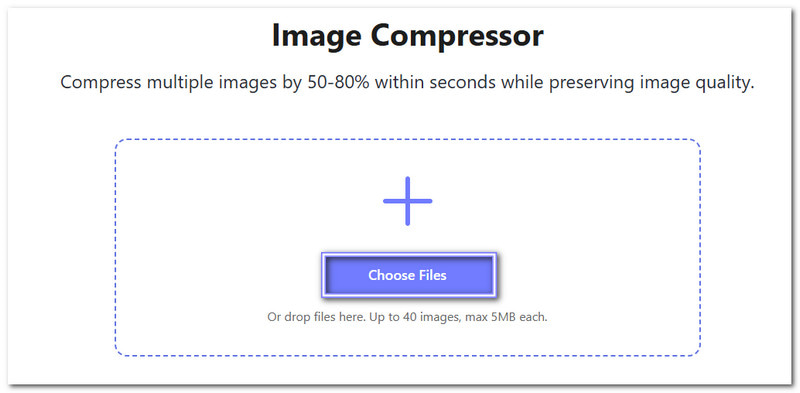
ステップ3画像をアップロードすると、自動的に圧縮が開始されます。AVAide Image Compressorは、画質を維持しながらファイルサイズを縮小します。元の画像と圧縮後の画像サイズを確認できます。

ステップ4希望するファイルサイズに達したら、 ダウンロード また ダウンロード 「すべて」ボタンをクリックすると、新しい小さい画像が保存されます。ローカルフォルダに保存され、すぐに使用できるようになります。
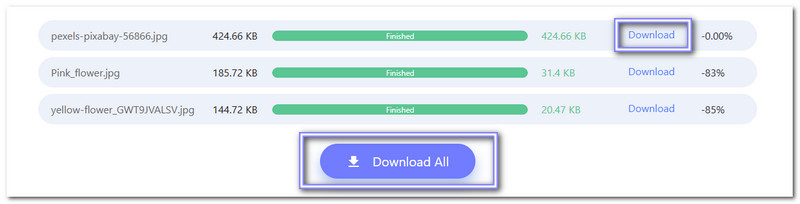
これで完了です!AVAide Image Compressorを使えば、画質を損なうことなく簡単に画像を圧縮できます。 JPGを圧縮、PNG、GIF、その他の一般的な形式をワンクリックで変換できます。
あなたはすべてを学びました 非可逆圧縮と可逆圧縮それぞれがどのようなものか、どのような違いがあるのか、そしてそれぞれのメリットとデメリットについて解説しました。これで、ロスレス圧縮ではすべての詳細が保持されるのに対し、ロッシー圧縮では一部のデータが削除されてファイルが小さくなることがわかりました。
画像をロスレスで圧縮する予定の場合は、 AVAide 画像圧縮器無料、高速、そして使いやすい。画質を損なうことなくファイルサイズを縮小できるため、容量を節約したり画像を共有したりするのに最適です。
結局のところ、重要なのはバランスです。完璧な品質が必要ですか?それともファイルサイズが小さい方が重要ですか?両方の圧縮方法を理解できたので、ファイルに最適な選択ができるようになりました。





